
扫一扫添加福昕福利官
想象一下,你手里有份PDF文档,但页面边缘有点黑边,或者有些空白区域,看着就不是很舒服,对吧?这时候,裁剪PDF页面就显得尤为重要了。当我们在制作好一个PDF文档之后,发现文档中的页面出现了不少空白区域,我们就可以用一些专业工具直接裁剪掉PDF页面中多余的空白页面。那PDF页面裁剪成统一大小怎么做?怎么裁剪PDF页面?下面来看看PDF工具是如何裁剪PDF页面的吧。

PDF文档的页面需要裁剪的话怎么做?推荐大家试试专业工具。pdf页面裁剪的工具其实很好选,比如今天要和大家推荐的福昕PDF编辑器就是一款不错的工具。福昕PDF编辑器裁剪PDF页面的操作非常简便,就算是PDF编辑新手也能轻松上手。来看看具体要怎么做吧。
在【福昕PDF编辑器】官网,下载安装【福昕PDF编辑器】到自己的电脑上。然后这里可以选择先打开一个PDF文档,也可以选择直接进入下一步。
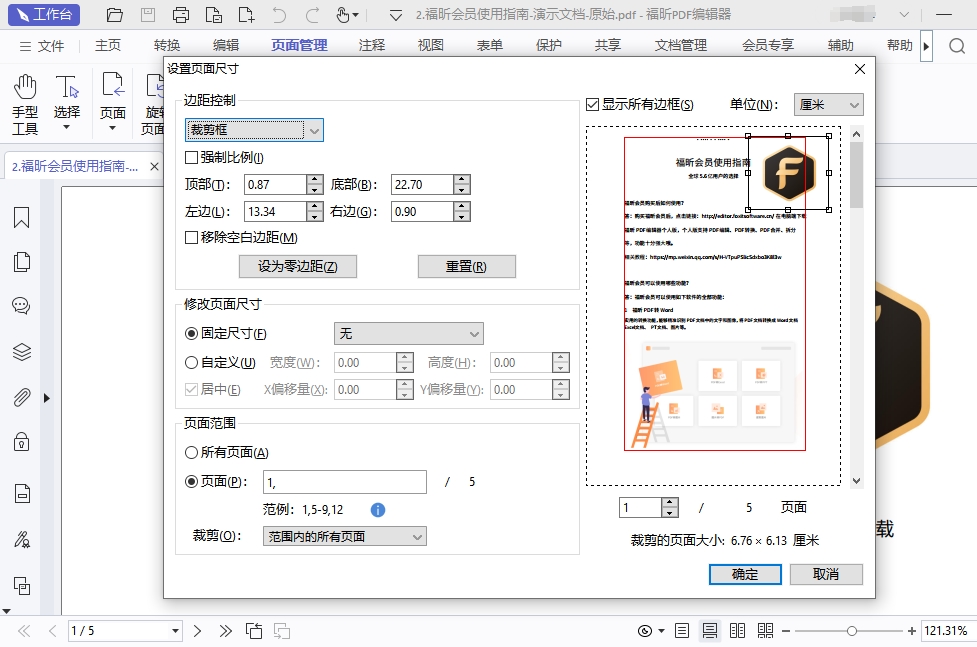
打开PDF文档之后,点击【页面管理】中的【裁剪页面】,然后就可以进入剪裁页面的相对应功能弹窗,在弹窗中就可以进行下一步的页面裁剪设置。
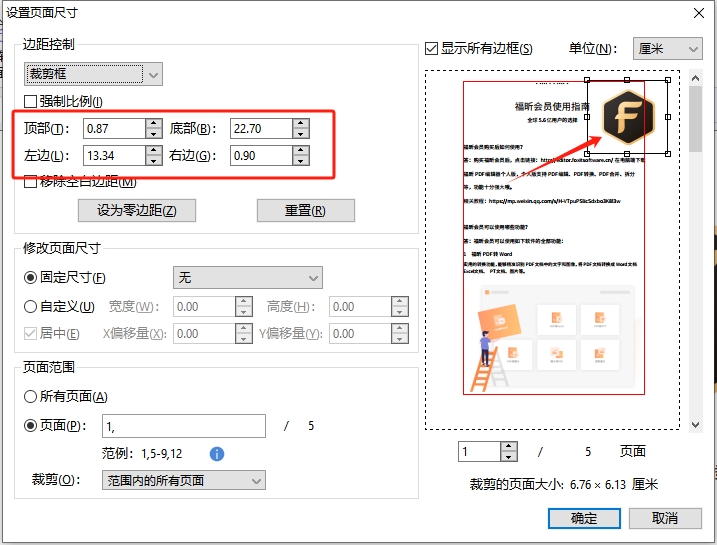
在进入弹窗之后,大家还可以根据不同的边距和其他的参数设置来完成PDF页面的裁剪。
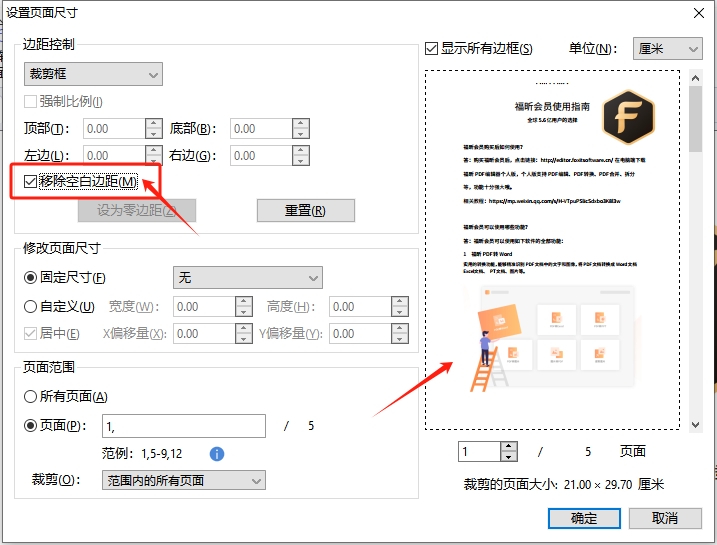
所以啊,pdf页面裁剪怎么裁到a4一样大?上面就是福昕PDF编辑器的操作方法。那为什么要选择福昕PDF编辑器的页面裁剪功能呢?原因嘛,很简单。就是因为它的操作简便、效果精准、功能实用啊!无论是对于PDF编辑新手还是老手来说,福昕PDF编辑器的页面裁剪功能都是一个不可或缺的好帮手。它可以让咱们轻松地去掉PDF页面上的瑕疵和干扰信息,让文档看起来更加整洁、专业。
如果您对软件/工具使用教程有任何疑问,可咨询问客服:s.xlb-growth.com/0UNR1?e=QsjC6j9p(黏贴链接至微信打开),提供免费的教程指导服务。
版权声明:除非特别标注,否则均为本站原创文章,转载时请以链接形式注明文章出处。
政企
合作
了解平台产品
预约产品演示
申请产品试用
定制合作方案
福昕
福利官

扫一扫添加福昕福利官
了解平台产品
预约产品演示
申请产品试用
定制合作方案

添加福昕福利官
微信扫码
免费获取合作方案和报价
